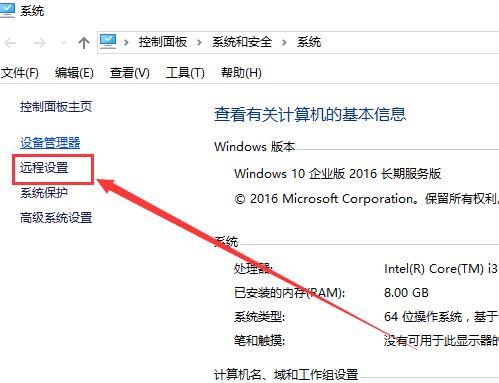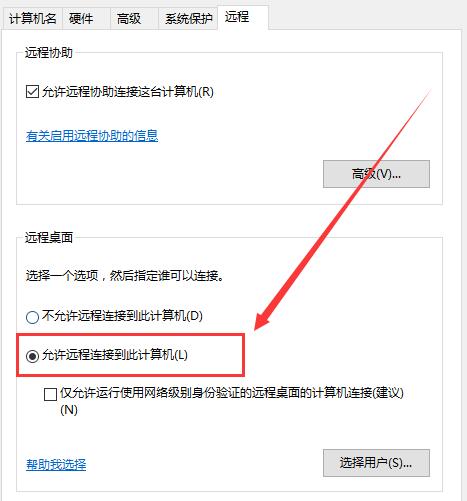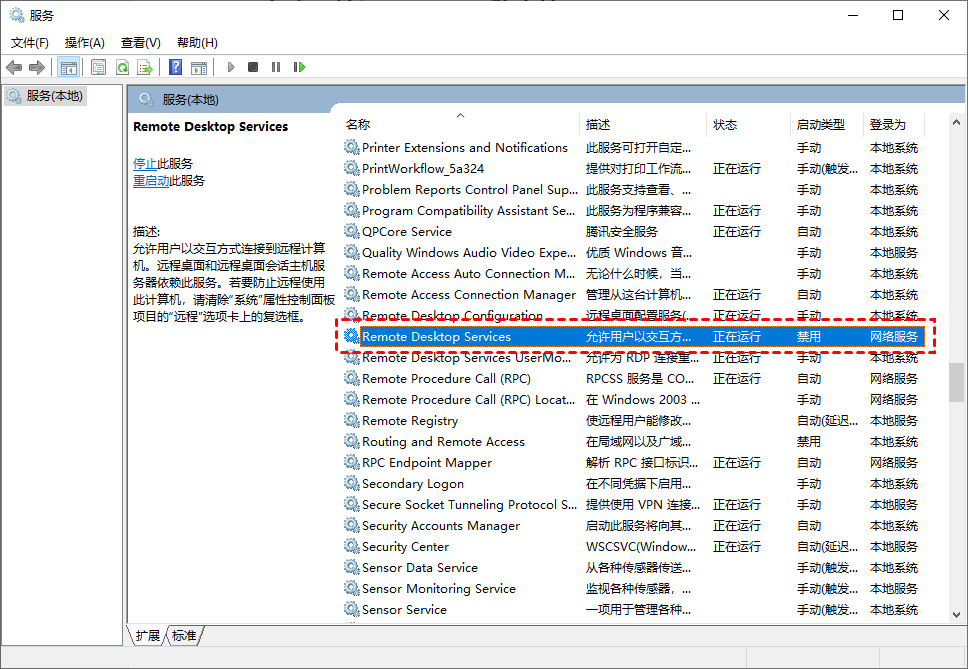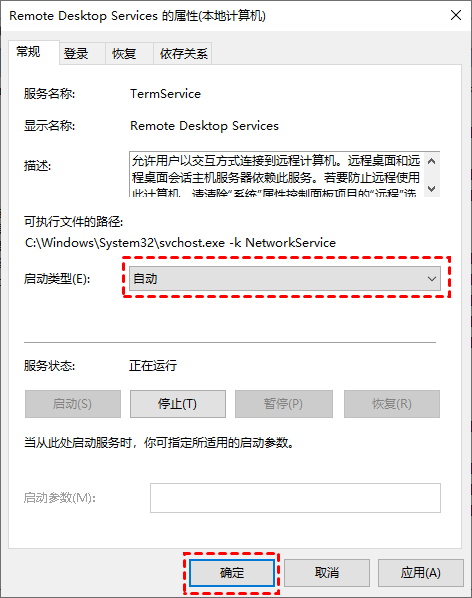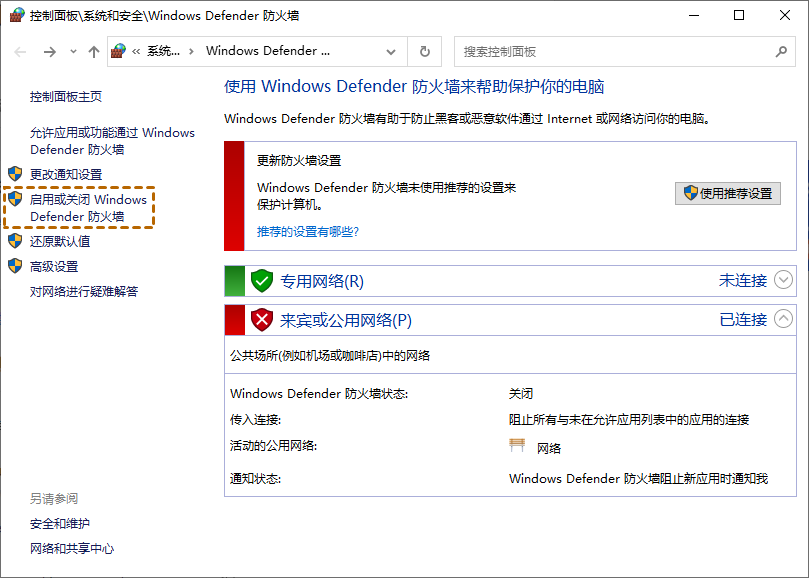Win10远程协助灰色无法勾选怎么办?
Win10的远程协助功能打不开怎么办?我们可以直接在电脑上点开“此电脑”,然后选择“属性”,再找到“远程设置”里的“允许远程连接到此计算机”,就可以设置啦!或者也可以打开“运行窗口”,然后点开“services.msc”进行操作。下面我们就来详细说说Win10远程协助打不开的问题怎么解决吧!
Win10远程协助灰色无法勾选问题解析
方法一
1、在桌面上,右键【此电脑】,选择【属性】。
2、然后在左侧的选项中,选择【远程设置】。
3、然后最下面的这个【允许远程连接到此计算机】勾选上,底下的根据你的选择来勾选。然后确定应用就行了。
方法二
1、在电脑上按Windows + R键,然后输入services.msc并回车打开服务窗口。
2、在服务窗口中向下滚动并找到Remote Desktop Services,并双击打开它。
3、然后,将远程桌面服务的启动类型设置为自动,再单击确定。
方法三
1、在搜索框中搜索Windows Defender 防火墙,并将其打开。
2、然后,在窗口中单击启用或关闭Windows Defender防火墙。
3、在专用网络设置和公用网络设置中选择关闭Windows Defender防火墙,并单击确定。
相关文章
- Win10桌面不断刷新闪屏无法操作怎么办?
- Win10休眠久了自动关闭程序怎么解决?
- win10蓝屏错误dpc watchdog怎么办?win10蓝屏提示dpc watchdog解决方法
- win10局域网设置在哪里?win10局域网设置位置解析
- win10怎么设置默认输入法为英文输入?
- win10如何重置tcp/ip协议?windows10重置tcp/ip协议栈的方法
- Win10文件夹搜索栏用不了怎么办?Win10文件夹搜索栏用不了问题解析
- Win10输入法图标丢失后怎么找回?Win10输入法图标丢失后找回的方法
- 解决游戏提示需要新应用打开此ms-gamingoverlay的问题
- win10应用商店提示错误代码0x80D02017怎么解决?
- win10如何提升扬声器音质?win10扬声器提升音质操作方法
- Win10怎么设置显示其它地区时钟?Win10设置显示其它地区时钟的方法
- Win10怎么清除设备搜索历史记录?
- win10去快捷方式箭头导致任务栏图标打不开怎么办?
- 电脑不能改microsoft账户登录无法设置人脸怎么办?
- win10输入法图标不见了怎么办?win10输入法图标找回方法